При загрузке обновления операционной системы Windows 7, 8 или 10 в некоторых случаях могут возникать сбои. От этого никто не застрахован. И не всегда дело в плохом установщике, некачественной программе или неправильном подходе. Причины могут быть разными. Одна из распространённых неполадок такого рода — ошибка 0x80070643. Центр обновления Windows 10 или 7 в её появлении может быть не виноват. Конечно, некорректно установленный или не полностью скачанный апдейт не будет нормально работать. Но иногда проблема находится на стороне пользователя.
Почему появляется ошибка 0x80070643, и к чему она приводит?
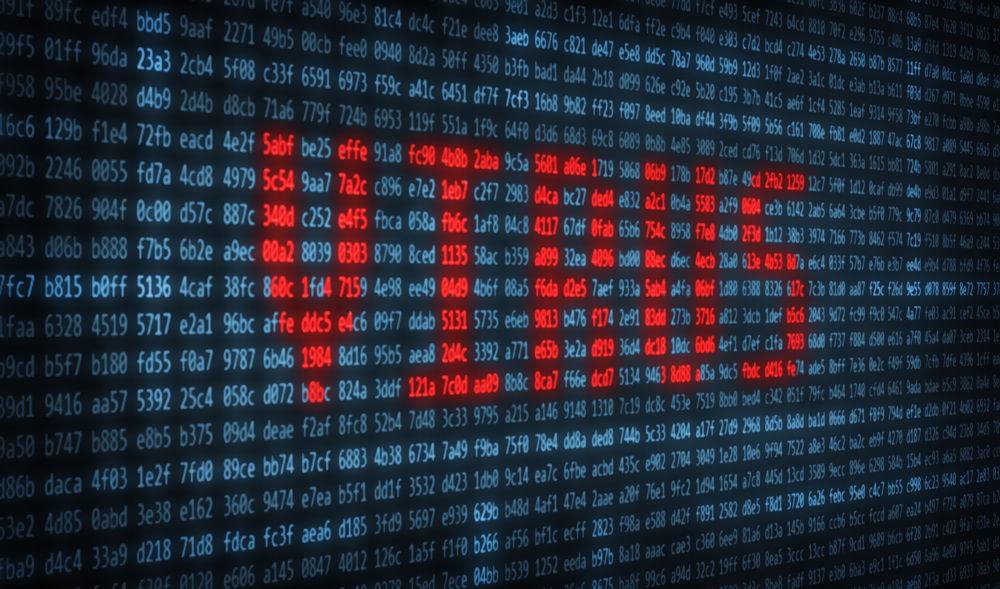
Ошибка 0x80070643 может появится из-за компьютерного вируса
Эта ошибка может появиться, если повреждены системные данные или нарушен порядок установки. Такое случается из-за вирусов, критичных сбоев, неправильных записей в реестре, неудачных попыток обновлений ОС или отдельных программ (например, Microsoft Office). Иногда это происходит из-за неаккуратных действий пользователя. В Windows 10 «0x80070643» может появиться при загрузке апдейта с номером сборки kb3081704.
Также установка через Центр обновления иногда прерывается такими программами, как антивирусы, брандмауэры, firewall. В подобном случае достаточно временно отключить утилиты, которые блокируют скачивание.
Чтобы исправить 0x80070643, в большинстве случаев надо устранить первопричину сбоя. Тогда ошибка исчезнет, и вы сможете загрузить апдейт или программу.
Способы исправления

Существуют разные методы устранения неисправности. Они зависят от факторов, из-за которых появилась проблема. Так как причин может быть множество, распишем несколько универсальных способов. Они подойдут и для разных версий ОС (в том числе для 10 и 7)
Net Framework
В Windows 7 «0x80070643» может появиться из-за неполадок с Net Framework. Чтобы от них избавиться, необязательно даже перезагружать обновления.
- Перейдите в Пуск — Панель управления.
- Откройте «Программы и компоненты». Или «Удаление программ».
- Отобразятся все утилиты. Кликните на «Net Framework». Список составлен по алфавиту, поэтому найти нужный пункт будет просто.
- Нажмите кнопку «Удалить/Изменить». Она находится над основной рабочей областью. Та же опция есть в контекстном меню.
- Поставьте точку в пункт «Восстановить» и кликните «Далее».
- Дождитесь окончания процесса.
После этого все повреждённые элементы программы будут переустановлены. Если именно она являлась причиной сбоя, ошибка исчезнет. Также можно удалить приложение полностью, чтобы её исправить. Для этого надо воспользоваться специальными утилитами (например, Revo Uninstaller). Иначе какие-то файлы от Net Framework останутся на компьютере.
В 10-й версии ОС эта проблема также может возникнуть.
Чистка кэша
Обновления, полученные через центр Windows Update, перед установкой попадают в кэш операционной системы. Если были загружены «битые» файлы, то появится диалоговое окно с «0x80070643». Если заново скачать апдейт, его можно будет поставить без проблем. Для этого надо очистить кэш (точнее, переименовать папку, в которой он находится).
В Windows 8 и 10 эта функция автоматизирована. Для неё есть специальная утилита. Но вот в 7-й версии ОС — это надо делать вручную.
- Пуск — Программы — Стандартные.
- Кликните правой кнопкой мыши на «Командная строка».
- Выберите «Запуск от имени администратора».
- Введите последовательно следующие надписи без кавычек: «net stop wuauserv», «ren %windir%SoftwareDistribution SoftwareDistribution.OLD», «net start wuauserv». После каждой команды надо нажимать Enter. Вбивайте их именно в том порядке, в котором они написаны здесь. Скопировать и вставить их не получится — надо печатать самостоятельно.
- После этого попробуйте вновь установить апдейт через Центр обновления.
В Windows 10 командная строка тоже есть. Но в этой ОС лучше воспользоваться утилитой для чистки кэша.
Перезапуск служб

Чтобы исправить 0x80070643, можно перезапустить службы, отвечающие за загрузку новых версий программ. Этот метод подходит для разных версий ОС (и для 7, и для 8, и для 10).
Вначале надо остановить работу системных программ: MSI Installer, Cryptographic, BITS и Windows Update Services. От них зависит ход установки через Центр обновления. Запустите командную строку и введите команды (после каждой нажимайте Enter).
- net stop bits net stop.
- net stop cryptSvc.
- net stop wuauserv.
- net stop msiserver.
Затем переименуйте папки, в которых находятся апдейты. Так они загрузятся по новой. Но при этом у вас на всякий случай останутся старые файлы скачанных обновлений. Нужные каталоги находятся в директории C:Windows (актуально и для 10-ки, и для 7-ки). Один из них называется «SoftwareDistribution», другой — «catroot2» (в подкаталоге System32). Сменить их имена можно всё в той же командной строке. Для этого введите «ren [Путь к каталогу] [Новое название каталога]» (без кавычек).
После этого вновь запустите службы. Напишите команды:
- net start msiserver.
- net start cryptSvc.
- net start wuauserv.
- net start bits.
Теперь закройте командную строку (введите в ней «Exit» или нажмите на крестик справа вверху) и попробуйте вновь загрузить апдейт через Центр обновления.

Обновление kb3081704
В Windows 10 ошибка может появиться при загрузке апдейта kb3081704. Устранять её надо также через командную строку. Однако детали зависят от разрядности ОС (64 или 32 бита). Чтобы её посмотреть, сделайте следующее:
- Кликните правой кнопкой мыши на значок «Компьютер» на рабочем столе.
- Выберите «Свойства». Или в Панели управление откройте меню «Система» (оно находится в категории «Система и безопасность»).
- В поле «Тип» будет указана разрядность.
После этого откройте командную строку и введите туда «dism /online /add-package /packagepath:
C:WindowsSoftwareDistributionDownloadb0a5da1b24245bc4237166e09bae92dawindows10.0-kb3122947-x[разрядность].cab». Если у вас ОС с 32 битами, вместо «разрядность» напишите «86», если с 64 битами — подставьте «64».
Специализированные программы
У разработчика операционной системы есть утилита, которая позволяет выявить и исправить многие сбои ОС. В частности, она способна самостоятельно убрать оповещение «Ошибка 0x80070643». Программа называется «Microsoft Fix It». Скачать её можно на официальном сайте компании. Приложение находит проблемы в реестре, возвращает работоспособность служб (в числе которых Центр обновления), устраняет некоторые критические сбои и ищет повреждённые системные файлы.
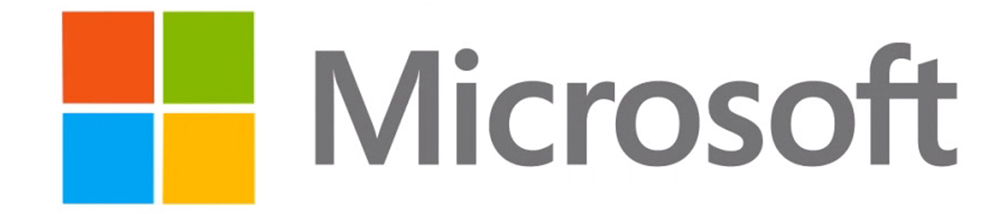
Первое, что приходит в голову, когда появляется ошибка 0x80070643 — как исправить? Windows 10, 8 или 7 — не важно. Она может возникнуть в любой версии ОС, если повреждены какие-то важные файлы или ресурсы апдейта. Если вновь загрузить его, проблема вряд ли исчезнет. Но самостоятельно устранить сбой вполне возможно.
При обновлении системы или установке пакетов через Центр обновлений Windows могут появляться ошибки. На этой странице собраны все распространенные коды ошибок, которые можно увидеть при попытке обновить Windows 7, 8 или 10.
Большинство кодов ошибок универсальны и позволяют исправить проблему вне зависимости от версии Windows. Нажатие на любой код откроет страницу с инструкцией, где подробно расписаны методы решения.
Универсальная инструкция по исправлению ошибок Центра обновления:
- Открываем (от имени администратора) Пуск -> Выполнить -> cmd.exe, в командной строке пишем sfc /scannow, Enter.
- Ждем проверки, пишем вторую команду DISM.exe /Online /Cleanup-image /Restorehealth, ждем. Пробуем установить обновление заново.
- Если не получается — заходим на catalog.update.microsoft.com. или microsoft.com/ru-ru/download и загружаем/устанавливаем нужное обновление вручную, воспользовавшись поиском или каталогом для загрузки нужного обновления.
Если простой способ не помог, следует найти свою ошибку в списке и попробовать решить её при помощи подробной инструкции.

0x80070002 ERROR_FILE_NOT_FOUND — Не удается найти указанный файл.
Центру обновлений не удается найти файлы, нужные для установки. Решение: сканирование системы, восстановление системных файлов, в случае неудачи — установка нужного обновления вручную из каталога Microsoft.
0x8007000D ERROR_INVALID_DATA — Недопустимые данные.
Ошибка появляется при установке Windows (файлы повреждены, может потребоваться новый установочный архив), при восстановлении системы (повреждена точка восстановления), при активации (ошибка в разделе реестра CurrentControlSetEnumRoot), а также при обновлении Windows через Центр обновлений.
Решение: использовать Microsoft Easy Fix или установить обновление вручную. Программа Fix It более не поддерживается Microsoft, поэтому придется искать её в неофициальных источниках. Также можно использовать Media Creation Tool или ISO-образ системы (для Windows 10).
0x800F081F CBS_E_SOURCE_MISSING — Источника пакета или файл не найден.
Ошибка загрузки компонента .NET Framework 3.5 на Windows 8/8.1, 10 и Server 2012/2016. Ошибка 0x800f081f возникает, когда указан альтернативный источник установки, но при этом:
- По адресу находятся не все нужные компоненты для установки.
- Пользователь не имеет прав доступа к файлам.
- В указанном расположении нет файлов, нужных для установки или обновления.
Для исправления ошибки нужно проверить, правильно ли указан путь, есть ли нужные файлы/обновления по адресу и есть ли у пользователя доступ на чтение этих файлов. При обновлении Windows может помочь ручная установка и утилита DISM.exe.
0x80073712 ERROR_SXS_COMPONENT_STORE_CORRUPT — Хранилище компонентов находится в несогласованном состоянии.
Причиной ошибки является поврежденный компонент манифеста CBS. Это чисто системная ошибка, из-за которой система не может установить обновление. До Windows 10 ошибку можно исправить при помощи утилиты CheckSUR.
В Windows 10 нужно загрузить с сайта Microsoft программу MediaCreationTool.exe, нажать «Обновить этот компьютер сейчас» и следовать инструкции на экране. Использование загрузочного образа Win 10 (формат ISO) позволит устранить системные ошибки, при этом личные документы и файлы на компьютере останутся без изменений.
0x800736CC ERROR_SXS_FILE_HASH_MISMATCH — Файл компонента не соответствует сведениям проверки, указанным в манифесте компонента.
Ошибка появляется при попытке установить NET Framework 3.5 (includes .NET 2.0 and 3.0), либо при попытке обновить Windows без установленного NET Framework 3.5.
Решение: использовать команду Dism /online /enable-feature /featurename:NetFx3 /All в командной строке от имени администратора для установки фреймфорка. Альтернативный вариант — загрузить ISO-образ нужной версии Windows и использовать команду dism.exe /online /enable-feature /featurename:NetFX3 /Source:d:sourcesico, где d:sourcesico — диск и расположение образа системы. Без установленного NET Framework 3.5 Центр обновления Windows работать не будет, поэтому придется использовать командную строку.
0x800705B9 ERROR_XML_PARSE_ERROR — Не удалось обработать запрошенные XML-данные.
Сравнительно редкая системная ошибка при обновлении. Если код 0x800705B9 появился на Windows 7, Vista или 8/8.1, для исправления ситуации нужно:
- Скачать Media Creation Tool с сайта Microsoft.
- Запустить, выбрать Upgrade this PC now (обновить сейчас).
- Нажать Next (далее) и дождаться окончания процесса.
В Windows 10 для восстановления системных файлов также используется Media Creation Tool и ISO-образ системы. Также можно ввести в командную строку ряд команд, которые очистят все системные файлы и сбросят настройки.
0x80070246 ERROR_ILLEGAL_CHARACTER — Обнаружен недопустимый символ.
Нестандартная ошибка, которая может быть связана как с системным сбоем, так и с ошибками со стороны пользователя. Решение ошибка 0x80070246 «Обнаружен недопустимый символ» осложняется тем, что при ней нельзя запустить утилиту swf /scannow (и ряд других системных служб).
Для исправления этого кода ошибки Центра обновлений нужно:
- Сделать резервную копию реестра и важных файлов на случай проблем.
- Запустить режим устранения неполадок центра обновлений: Пуск -> ввести в поиске «устранение неполадок» -> Enter -> нажать «Просмотреть все» в левой панели -> найти «Центр обновления Windows». Следовать появившемся инструкциям.
- Для Windows 10: Пуск -> Параметры -> Обновление и безопасность -> Устранение неполадок.
Если это не помогло, придется восстановить исходное состояние Центра обновления Windows. Вручную это может занять до часа времени и более — желательно иметь хотя бы общее понимание своих действий, а также резервные копии важных данных и реестра Windows.
0x8007370D ERROR_SXS_IDENTITY_PARSE_ERROR — Строка удостоверения повреждена.
На сайте Microsoft ошибка с кодом 0x8007370D описана как ошибка повреждения, возникающая при повреждении системных файлов. Это стандартная ошибка, решить которую может центр исправления неполадок. Встроенная утилита восстановит целостность системных файлов, после чего перестанут появляться ошибки при скачивании и установке обновлений.
В Windows Vista или XP нужно запустить средство устранения неполадок Центра управления Windows. Найти его можно через поиск в меню Пуск или в Панели управления.
В Windows 7, 8/8.1 и 10 все также просто, но для полноценной работы средства устранения неполадок требуется подключение к интернету. В противном случае шанс на успешное решение проблемы уменьшается, поскольку система не сможет загрузить недостающие файлы.
Для запуска нужно: в поиске ввести «Устранение неполадок», открыть, выбрать Параметры -> Устранение неполадок. Найти раздел Система и безопасность, в нем нажать на пункт Устранение неполадок с помощью Центра обновления Windows, после чего нажать кнопку Далее. Дождаться окончания сканирования системы и устранения неисправностей.
Microsoft советует использовать этот метод для следующих кодов ошибок (для Windows 7, Vista, XP):
- 0x80245003 — Служба Центра обновления Windows повреждена или не работает.
- 0x80070514 — Служба Центра обновления Windows повреждена или не работает.
- 0x8DDD0018 — Библиотеки BITS.dll повреждены.
- 0x80246008 — Библиотеки BITS.dll повреждены.
- 0x80200013 — Библиотеки BITS.dll повреждены.
- 0x80004015 — Библиотеки BITS.dll повреждены.
- 0x80070003 — Библиотеки BITS.dll повреждены.
- 0x800A0046 — Библиотеки BITS.dll повреждены.
- 0x800A01AD — Библиотеки DLL Центра обновления Windows не зарегистрированы.
- 0x80070424 — Библиотеки DLL Центра обновления Windows не зарегистрированы.
- 0x800B0100 — Ошибка проверки подписи. (кроме Windows XP)
- 0x80070005 — Ошибка определения хранилища данных. (кроме Windows XP)
- 0x80248011 — Ошибка определения хранилища данных.
- 0x80070002 — Ошибка определения хранилища данных.
- 0x80070003 — Ошибка определения хранилища данных.
В Windows 10 для восстановления системы после ошибок также может использоваться ISO-образ системы (доступен на сайте Microsoft) и встроенная утилита DISM.exe.
0x8007370B ERROR_SXS_INVALID_IDENTITY_ATTRIBUTE_NAME — Имя атрибута в удостоверении находится вне допустимого диапазона.
Ошибка обновления Windows с кодом 0x8007370B обозначает, что хранилище компонентов Windows повреждено. Вне зависимости от причины, нужен доступ в интернет, сканирование системы и дозагрузка поврежденных или недостающих файлов. Как и в других случаях, ошибка исправляется при помощи DISM.exe или средства проверки готовности системы к обновлению.
0x8007370A ERROR_SXS_INVALID_IDENTITY_ATTRIBUTE_VALUE — Значение атрибута в удостоверении находится вне допустимого диапазона.
В большинстве случаев ошибка возникает на Windows 10. На сайте поддержки Microsoft советуется решать проблему при помощи одной из двух команд, которые требуется ввести в Командную строку от имени администратора: DISM /Online /Enable-Feature /FeatureName:NetFx3 /All /LimitAccess /Source:d:sourcessxs или DISM /online /cleanup-image /RestoreHealth /source:d:sources /LimitAccess, если первая команда не помогла.
Вместо d: должен быть указан диск, на который установлена Windows 10 (или располагается виртуальный образ). Если проблема связана с Net Framework 3.5, может потребоваться полная переустановка этого фреймворка. Если ничего не помогает, остается запустить процесс установки Windows и выбрать пункт «обновление с сохранением данных». Предварительно можно сохранить на внешнем носителе все нужные файлы во избежание потери важной информации (хотя риск при восстановлении минимален).
0x80070057 ERROR_INVALID_PARAMETER — Неправильный параметр.
При появлении ошибки с кодом 0x80070057 в Центре обновления стоит попробовать установить его вручную, загрузив файлы из каталога Microsoft или центра обновлений.
Если ошибка при обновлении остается, стоит сделать резервную копию редактора реестра и удалить следующий ключ: KEY_LOCAL_MACHINE SYSTEM CurrentControlSet services eventlog Microsoft-Windows-PrintService /Operational. Ключ также может находиться в разделе HKEY_LOCAL_MACHINE SYSTEM CurrentControlSet services eventlog. После удаления ключа нужно перезагрузить компьютер и запустить установку обновления заново.
0x800B0100 TRUST_E_NOSIGNATURE — В этом объекте нет подписи.
При появлении ошибки 0x800B0100 следует убедиться, что все файлы типа .mum и .cat находятся в каталоге %windir%TempCheckSURservicing, а все файлы типа .manifest должны быть в каталоге %windir%TempCheckSURmanifests.
После копирования файлов в нужные каталога нужно заново запустить средство проверки готовности системы к обновлению. Если это не помогло, нужно удалить обновление KB2488113 (если стоит) и временно отключить компонент Microsoft .Net Framework 3.5.1. После этого нужно выполнить частичную загрузку системы и заново запустить средство проверки.
При помощи DISM.exe, команды sfc /scannow, средства проверки готовности системы к обновлению и загрузочного образа Windows также можно исправить следующие проблемы:
- 0x80092003 CRYPT_E_FILE_ERROR — При попытке чтения или записи файла Центром обновления Windows произошла ошибка.
- 0x800B0101 CERT_E_EXPIRED — Истек или не наступил срок действия требуемого сертификата при проверке по системным часам или отметке времени в подписанном файле.
- 0x8007371B ERROR_SXS_TRANSACTION_CLOSURE_INCOMPLETE — Отсутствуют один или несколько обязательных членов транзакции.
- 0x80070490 ERROR_NOT_FOUND — Не удалось выполнить поиск новых обновлений.
Надпись ERROR_NOT_FOUND может говорить о временных ошибках с сетью или проблемах с интернет-соединением. Если проблема не пропадает, нужно попробовать установить обновление вручную.
Статья находится в состоянии редактирования, поскольку кодов ошибок у Центра обновлений достаточно. По мере появления новой информации, информация на странице будет обновляться.
Ученик
(95),
на голосовании
6 лет назад
Голосование за лучший ответ
Geka
Просветленный
(35711)
6 лет назад
Причины ошибки 0х80070642
Поврежденная загрузка или неполная установка программного обеспечения Windows.
Повреждение реестра Windows из-за недавнего изменения программного обеспечения (установка или удаление), связанного с Windows.
Вирус или вредоносное ПО, которые повредили файл Windows или связанные с Windows программные файлы.
Другая программа злонамеренно или по ошибке удалила файлы, связанные с Windows.
Ошибки типа Ошибки во время выполнения, такие как “Ошибка 0xE06D7363”, могут быть вызваны целым рядом факторов, поэтому важно устранить каждую из возможных причин, чтобы предотвратить повторение ошибки в будущем.
#.net #installation #windows-10 #admin
Вопрос:
В настоящее время я пытаюсь установить пакет разработчика Microsoft .NET Framework 4.8 после переустановки Windows 10. К сожалению, независимо от того, повышаю я уровень установщика или нет, он выдает мне одну и ту же ошибку: «Пользователь отменил установку». Это происходит без каких-либо вводов, кроме нажатия кнопки «Установить». Из журнала ошибок следует, что ошибка вызвана невозможностью повышения уровня дочерних процессов.
Вот полный журнал, который он создает.
[2938:31D8][2021-07-03T18:34:05]i000: Initializing numeric variable 'IgnorePendingReboot' to value '0'
[2938:31D8][2021-07-03T18:34:05]i009: Command Line: '-burn.clean.room=C:UsersahlgrDownloadsndp48-devpack-enu.exe -burn.filehandle.attached=564 -burn.filehandle.self=540'
[2938:31D8][2021-07-03T18:34:05]i000: Setting string variable 'WixBundleOriginalSource' to value 'C:UsersahlgrDownloadsndp48-devpack-enu.exe'
[2938:31D8][2021-07-03T18:34:05]i000: Setting string variable 'WixBundleOriginalSourceFolder' to value 'C:UsersahlgrDownloads'
[2938:31D8][2021-07-03T18:34:05]i000: Setting string variable 'WixBundleLog' to value 'C:UsersahlgrAppDataLocalTempMicrosoft_.NET_Framework_4.8_Developer_Pack_20210703183405.log'
[2938:31D8][2021-07-03T18:34:05]i000: Setting string variable 'WixBundleName' to value 'Microsoft .NET Framework 4.8 Developer Pack'
[2938:31D8][2021-07-03T18:34:05]i000: Setting string variable 'WixBundleManufacturer' to value 'Microsoft Corporation'
[2938:3008][2021-07-03T18:34:05]i000: Setting version variable 'WixBundleFileVersion' to value '4.8.3928.0'
[2938:31D8][2021-07-03T18:34:05]i100: Detect begin, 6 packages
[2938:31D8][2021-07-03T18:34:05]i000: Registry key not found. Key = 'SOFTWAREPoliciesWiXBurn'
[2938:31D8][2021-07-03T18:34:05]i052: Condition 'NOT NetFxBurnPackageCacheDirectory' evaluates to true.
[2938:31D8][2021-07-03T18:34:05]i000: Setting string variable 'NetFxBurnPackageCacheDirectory' to value 'C:ProgramDataPackage Cache'
[2938:31D8][2021-07-03T18:34:05]i000: Registry key not found. Key = 'SOFTWAREMicrosoftNET Framework SetupNDPv4Full'
[2938:31D8][2021-07-03T18:34:05]i000: Setting string variable 'netfxfullrefresh_43_OS_BuildNumber' to value '19042'
[2938:31D8][2021-07-03T18:34:05]i000: Registry key not found. Key = 'SOFTWAREMicrosoftNET Framework SetupNDPv4Full'
[2938:31D8][2021-07-03T18:34:05]i000: Registry key not found. Key = 'SOFTWAREMicrosoftNET Framework SetupNDPv4Full'
[2938:31D8][2021-07-03T18:34:05]i000: Setting numeric variable 'NetFxFullRefresh_InstalledReleaseExists' to value 0
[2938:31D8][2021-07-03T18:34:05]i000: Setting string variable 'OSBuildNumber' to value '19042'
[2938:31D8][2021-07-03T18:34:05]i000: Registry value not found. Key = 'SOFTWAREMicrosoftWindows NTCurrentVersion', Value = 'InstallationType'
[2938:31D8][2021-07-03T18:34:05]i000: Registry key not found. Key = 'SOFTWAREMicrosoftGenericBootstrapper14.0'
[2938:31D8][2021-07-03T18:34:05]i000: Setting numeric variable 'VS2015GenericBootstrapperInstalled' to value 0
[2938:31D8][2021-07-03T18:34:05]i000: File search: wfs92442654793B15E3E5534F28F4E27CD4, did not find path: C:ProgramDataPackage CacheNetFxDevpack_FullRefreshISV_4.8_528216packagesdotnetframeworkNDP48-x86-x64-AllOS-ENU.exe
[2938:31D8][2021-07-03T18:34:05]i000: Setting numeric variable 'NetFxIsvRefreshIsCached' to value 0
[2938:31D8][2021-07-03T18:34:05]i000: File search: wfsF93EA3B6D5237BB50F763628FB86F0CB, did not find path: C:UsersahlgrDownloadspackagesdotnetframeworkNDP48-x86-x64-AllOS-ENU.exe
[2938:31D8][2021-07-03T18:34:05]i000: Setting numeric variable 'NetFxIsvRefreshExists' to value 0
[2938:31D8][2021-07-03T18:34:05]i052: Condition 'NetFxIsvRefreshIsCached AND NetFxFullRefresh_InstalledReleaseExists AND NetFxFullRefresh_InstalledRelease >= 528216' evaluates to false.
[2938:31D8][2021-07-03T18:34:05]i101: Detected package: netfxfullrefreshisv, state: Absent, cached: None
[2938:31D8][2021-07-03T18:34:05]i101: Detected package: netfx_48mtpack.msi, state: Absent, cached: None
[2938:31D8][2021-07-03T18:34:05]i101: Detected package: netfx_48mtpacklp.msi, state: Absent, cached: None
[2938:31D8][2021-07-03T18:34:05]i101: Detected package: netfxsdk, state: Absent, cached: None
[2938:31D8][2021-07-03T18:34:05]i101: Detected package: netfx48_bootstrapper2015.msi, state: Absent, cached: None
[2938:31D8][2021-07-03T18:34:05]i101: Detected package: netfx48_bootstrapper2017.msi, state: Absent, cached: None
[2938:31D8][2021-07-03T18:34:05]i052: Condition 'CompatibilityMode = 1' evaluates to true.
[2938:31D8][2021-07-03T18:34:05]i052: Condition 'RebootPending = 0 OR IgnorePendingReboot = 1' evaluates to true.
[2938:31D8][2021-07-03T18:34:05]i052: Condition 'Privileged' evaluates to true.
[2938:31D8][2021-07-03T18:34:05]i052: Condition '((VersionNT = v6.1 AND ServicePackLevel >= 1) OR (VersionNT = v6.2 AND NOT (OSInstallationType = "Client")) OR (VersionNT = v6.3) OR (VersionNT = v10.0 AND OSBuildNumber >= 14393) OR (VersionNT > v10.0))' evaluates to true.
[2938:31D8][2021-07-03T18:34:05]i199: Detect complete, result: 0x0
[2938:3008][2021-07-03T18:34:08]i000: Setting numeric variable 'EulaAcceptCheckbox' to value 1
[2938:31D8][2021-07-03T18:34:08]i200: Plan begin, 6 packages, action: Install
[2938:31D8][2021-07-03T18:34:08]i052: Condition '((VersionNT <= v10.0 AND VersionNT >= v6.0) AND (NetFxFullRefresh_InstalledReleaseExists = 0 OR NetFxFullRefresh_InstalledRelease <= 528216))' evaluates to true.
[2938:31D8][2021-07-03T18:34:08]w321: Skipping dependency registration on package with no dependency providers: netfxfullrefreshisv
[2938:31D8][2021-07-03T18:34:08]i000: Setting string variable 'NetFx45FullLog' to value 'C:UsersahlgrAppDataLocalTempMicrosoft_.NET_Framework_4.8_Developer_Pack_20210703183405_000_netfxfullrefreshisv.log'
[2938:31D8][2021-07-03T18:34:08]i000: Setting string variable 'WixBundleRollbackLog_netfx_48mtpack.msi' to value 'C:UsersahlgrAppDataLocalTempMicrosoft_.NET_Framework_4.8_Developer_Pack_20210703183405_001_netfx_48mtpack.msi_rollback.log'
[2938:31D8][2021-07-03T18:34:08]i000: Setting string variable 'WixBundleLog_netfx_48mtpack.msi' to value 'C:UsersahlgrAppDataLocalTempMicrosoft_.NET_Framework_4.8_Developer_Pack_20210703183405_001_netfx_48mtpack.msi.log'
[2938:31D8][2021-07-03T18:34:08]i000: Setting string variable 'WixBundleRollbackLog_netfx_48mtpacklp.msi' to value 'C:UsersahlgrAppDataLocalTempMicrosoft_.NET_Framework_4.8_Developer_Pack_20210703183405_002_netfx_48mtpacklp.msi_rollback.log'
[2938:31D8][2021-07-03T18:34:08]i000: Setting string variable 'WixBundleLog_netfx_48mtpacklp.msi' to value 'C:UsersahlgrAppDataLocalTempMicrosoft_.NET_Framework_4.8_Developer_Pack_20210703183405_002_netfx_48mtpacklp.msi.log'
[2938:31D8][2021-07-03T18:34:08]i000: Setting string variable 'WixBundleRollbackLog_netfxsdk' to value 'C:UsersahlgrAppDataLocalTempMicrosoft_.NET_Framework_4.8_Developer_Pack_20210703183405_003_netfxsdk_rollback.log'
[2938:31D8][2021-07-03T18:34:08]i000: Setting string variable 'WixBundleLog_netfxsdk' to value 'C:UsersahlgrAppDataLocalTempMicrosoft_.NET_Framework_4.8_Developer_Pack_20210703183405_003_netfxsdk.log'
[2938:31D8][2021-07-03T18:34:08]i052: Condition 'VS2015GenericBootstrapperInstalled' evaluates to false.
[2938:31D8][2021-07-03T18:34:08]i000: Setting string variable 'WixBundleRollbackLog_netfx48_bootstrapper2017.msi' to value 'C:UsersahlgrAppDataLocalTempMicrosoft_.NET_Framework_4.8_Developer_Pack_20210703183405_004_netfx48_bootstrapper2017.msi_rollback.log'
[2938:31D8][2021-07-03T18:34:08]i000: Setting string variable 'WixBundleLog_netfx48_bootstrapper2017.msi' to value 'C:UsersahlgrAppDataLocalTempMicrosoft_.NET_Framework_4.8_Developer_Pack_20210703183405_004_netfx48_bootstrapper2017.msi.log'
[2938:31D8][2021-07-03T18:34:08]i201: Planned package: netfxfullrefreshisv, state: Absent, default requested: Present, ba requested: Present, execute: Install, rollback: None, cache: Yes, uncache: No, dependency: None
[2938:31D8][2021-07-03T18:34:08]i201: Planned package: netfx_48mtpack.msi, state: Absent, default requested: Present, ba requested: Present, execute: Install, rollback: Uninstall, cache: Yes, uncache: No, dependency: Register
[2938:31D8][2021-07-03T18:34:08]i201: Planned package: netfx_48mtpacklp.msi, state: Absent, default requested: Present, ba requested: Present, execute: Install, rollback: Uninstall, cache: Yes, uncache: No, dependency: Register
[2938:31D8][2021-07-03T18:34:08]i201: Planned package: netfxsdk, state: Absent, default requested: Present, ba requested: Present, execute: Install, rollback: Uninstall, cache: Yes, uncache: No, dependency: Register
[2938:31D8][2021-07-03T18:34:08]i201: Planned package: netfx48_bootstrapper2015.msi, state: Absent, default requested: Absent, ba requested: Absent, execute: None, rollback: None, cache: No, uncache: No, dependency: None
[2938:31D8][2021-07-03T18:34:08]i201: Planned package: netfx48_bootstrapper2017.msi, state: Absent, default requested: Present, ba requested: Present, execute: Install, rollback: Uninstall, cache: Yes, uncache: No, dependency: Register
[2938:31D8][2021-07-03T18:34:08]i299: Plan complete, result: 0x0
[2938:31D8][2021-07-03T18:34:08]i300: Apply begin
[2938:31D8][2021-07-03T18:34:08]i010: Launching elevated engine process.
[2938:31D8][2021-07-03T18:34:08]e000: Error 0x800704c7: Failed to launch elevated child process: C:WINDOWSTemp{D005B7E8-9898-4962-ABFA-EEF8873BB0A7}.beNDP48-DevPack-ENU.exe
[2938:31D8][2021-07-03T18:34:09]e000: Error 0x800704c7: Failed to launch elevated child process: C:WINDOWSTemp{D005B7E8-9898-4962-ABFA-EEF8873BB0A7}.beNDP48-DevPack-ENU.exe
[2938:31D8][2021-07-03T18:34:11]e000: Error 0x80070642: Failed to elevate.
[2938:31D8][2021-07-03T18:34:11]e000: Error 0x80070642: Failed to actually elevate.
[2938:31D8][2021-07-03T18:34:11]e000: Error 0x80070642: Failed to elevate.
[2938:31D8][2021-07-03T18:34:11]i399: Apply complete, result: 0x80070642, restart: None, ba requested restart: No
Я сталкивался с подобными ошибками в других программах, которые, как я подозреваю, связаны с той же проблемой, но я понятия не имею, в чем может быть причина.
Дайте мне знать, если потребуется какая-либо другая информация. Любая помощь приветствуется.
Whenever I try to install Python 3.6.3 (32-bit) to my Windows 7 laptop at work, the installer fails with the following error.
0x80070642 – User cancelled installation
This error consistently occurs half-way through the installation while installing “Python 3.6.3 Standard Library (32-bit)”, as indicated by Python’s progress bar turning red in the taskbar icon.
Looking at the installer log, I noticed a few entries which report Failed to secure cache path:, but searching these errors hasn’t provided any additional details.
Error 0x80070005: Failed to secure cache path: C:ProgramDataPackage Cache
Error 0x80070005: Failed to secure cache directory: C:ProgramDataPackage Cache
Error 0x80070005: Failed to get cached path for package with cache id: {C093353B-F9EE-4A06-923D-C1B340B82886}v3.6.6119.0
Error 0x80070005: Failed to cache payload: launcher_AllUsers
Failed to cache payload: launcher_AllUsers from working path: C:UsersSVASCE~1AppDataLocalTemp{973D88A7-E2AD-4A3C-AA24-79C5637B217A}launcher_AllUsers, error: 0x80070005.
- Remove From My Forums
-
Question
-
Ok. I searched for a while, but I still can’t get .NET to install.
I am trying to install version 4.0.
I downloaded it from
HEREMy computer has Windows 7 Starter. Yeah yeah it was included.
The installer just starts, and when it’s right about to finish, bam.
“An error was encountered
Unspecified error”
I checked out the log file, as was suggested in one of the previous questions.
The error code at the end says:
Installation failed with error code: (0x80070642), “User cancelled installation. “
Any help would be appreciated.
Answers
-
Apparently it was a matter of administrative privileges. I already fixed it, sorry for the trouble. It seems that even if the installer asks for the administrator’s password, it still wont install correctly. So I changed the account types (there’s
two). And it ran smoothly. Again, sorry for the trouble.-
Marked as answer by
Monday, August 29, 2011 9:28 PM
-
Marked as answer by
